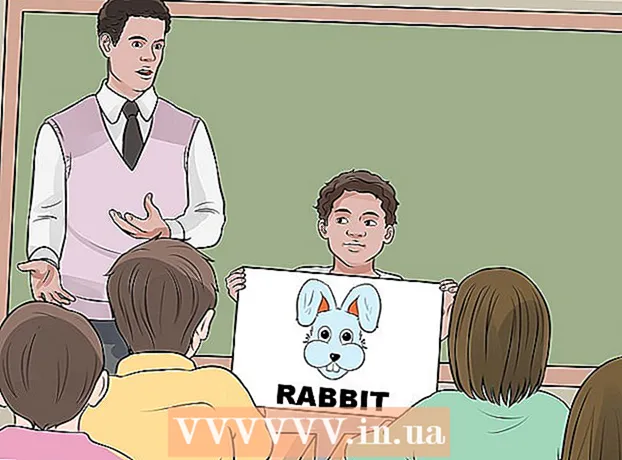Автор:
Florence Bailey
Дата Створення:
22 Березень 2021
Дата Оновлення:
1 Липня 2024

Зміст
- кроки
- Метод 1 з 3: Блокування всіх публікацій за допомогою AdBlock Plus
- Метод 2 з 3: Видалення окремих публікацій на комп'ютері
- Метод 3 з 3: Видалення окремих публікацій на мобільному пристрої
- Поради
- попередження
З цієї статті ви дізнаєтеся, як запобігти появі «Рекомендованих сторінок» в Стрічці новин на Facebook і прибрати окремі рекомендовані публікації на комп'ютері і в мобільній версії Facebook. Оскільки для блокування рекомендованих сторінок потрібно програма для блокування реклами, рекомендовані сторінки можна заблокувати в мобільній версії Facebook.
кроки
Метод 1 з 3: Блокування всіх публікацій за допомогою AdBlock Plus
 1 Встановіть AdBlock Plus в браузері. Якщо у вас ще немає «AdBlock Plus», встановіть його.
1 Встановіть AdBlock Plus в браузері. Якщо у вас ще немає «AdBlock Plus», встановіть його. - Щоб заблокувати рекламу, встановіть саме «Adblock Plus».
 2 Натисніть на іконку розширення. Це іконка зі знаком «стоп» і буквами «АВР» в правій верхній частині браузера. На екрані з'явиться меню, що випадає.
2 Натисніть на іконку розширення. Це іконка зі знаком «стоп» і буквами «АВР» в правій верхній частині браузера. На екрані з'явиться меню, що випадає. - У Chrome спочатку натисніть на ⋮ в правому верхньому куті браузера.
- У Microsoft Edge натисніть на ⋯ в правому верхньому куті, виберіть у меню пункт "Розширення" і натисніть на «AdBlock Plus».
 3 Відкрийте меню налаштування, Натиснувши на відповідну опцію внизу меню, що випадає.
3 Відкрийте меню налаштування, Натиснувши на відповідну опцію внизу меню, що випадає. 4 Перейдіть на вкладку Персональні фільтри. Це сіра кнопка у верхній частині сторінки.
4 Перейдіть на вкладку Персональні фільтри. Це сіра кнопка у верхній частині сторінки. - У Firefox натисніть на вкладку «Розширені» на панелі ліворуч.
 5 Скопіюйте скрипт для блокування рекомендованих сторінок (реклами). Клацніть такий код і натисніть Ctrl+C (Windows) або ⌘ Command+C (Mac): facebook.com # #DIV [id ^ = "substream_"] ._5jmm [data-dedupekey] [data-cursor] [data-xt] [data-xt-vimpr = "1"] [data-ftr = "1" ] [data-fte = "1"]
5 Скопіюйте скрипт для блокування рекомендованих сторінок (реклами). Клацніть такий код і натисніть Ctrl+C (Windows) або ⌘ Command+C (Mac): facebook.com # #DIV [id ^ = "substream_"] ._5jmm [data-dedupekey] [data-cursor] [data-xt] [data-xt-vimpr = "1"] [data-ftr = "1" ] [data-fte = "1"] 6 Введіть скрипт. Натисніть НЕ текстове поле «Додати фільтр» у верхній частині сторінки, після чого натисніть Ctrl+V (Windows) або ⌘ Command+V (Mac), щоб вставити скопійований код в поле.
6 Введіть скрипт. Натисніть НЕ текстове поле «Додати фільтр» у верхній частині сторінки, після чого натисніть Ctrl+V (Windows) або ⌘ Command+V (Mac), щоб вставити скопійований код в поле. - У Firefox перейдіть вниз і натисніть на «Змінити фільтри», після чого вставте скрипт в поле «Мій список фільтрів».
 7 Натисніть на + Додати фільтр праворуч від текстового поля.
7 Натисніть на + Додати фільтр праворуч від текстового поля.- У Firefox натисніть на кнопку «Зберегти».
 8 Перезапустіть браузер. Закрийте, а потім знову запустіть браузер, щоб зміни вступили в силу. Тепер розширення «Adblock Plus» блокуватиме рекомендовані сторінки (і іншу рекламу) на Facebook.
8 Перезапустіть браузер. Закрийте, а потім знову запустіть браузер, щоб зміни вступили в силу. Тепер розширення «Adblock Plus» блокуватиме рекомендовані сторінки (і іншу рекламу) на Facebook. - Розширенню знадобиться кілька хвилин на те, щоб визначити і заблокувати всю рекламу на Facebook, так що не поспішайте оновлювати сторінку на Facebook.
Метод 2 з 3: Видалення окремих публікацій на комп'ютері
 1 Запустіть Facebook. Введіть https://www.facebook.com/ в адресний рядок браузера. Якщо ви увійдете до системи автоматично, то опинитеся в своїй Стрічці новин.
1 Запустіть Facebook. Введіть https://www.facebook.com/ в адресний рядок браузера. Якщо ви увійдете до системи автоматично, то опинитеся в своїй Стрічці новин. - В іншому випадку введіть адресу електронної пошти і пароль в правому верхньому кутку сторінки.
 2 Знайдіть рекомендовану публікацію. Прокрутіть Стрічку новин, поки не знайдете «рекомендовану публікацію» (рекламу).
2 Знайдіть рекомендовану публікацію. Прокрутіть Стрічку новин, поки не знайдете «рекомендовану публікацію» (рекламу).  3 Натисніть на ⋯ в правому верхньому куті публікації. На екрані з'явиться меню, що випадає.
3 Натисніть на ⋯ в правому верхньому куті публікації. На екрані з'явиться меню, що випадає.  4 Натисніть на опцію приховати публікацію в випадаючому меню.
4 Натисніть на опцію приховати публікацію в випадаючому меню. 5 Вкажіть причину. Відзначте одну з наступних причин:
5 Вкажіть причину. Відзначте одну з наступних причин: - Це неприємно і нецікаво.
- це спам.
- Я вважаю, що цього не місце на Facebook.
 6 натисніть продовжити. Це синя кнопка внизу вікна.
6 натисніть продовжити. Це синя кнопка внизу вікна. - Якщо ви вибрали «Я вважаю, що цього не місце на Facebook», вкажіть додаткову причину.
 7 Коли закінчите, натисніть Готово. Ви більше не побачите обрану рекламу.
7 Коли закінчите, натисніть Готово. Ви більше не побачите обрану рекламу.
Метод 3 з 3: Видалення окремих публікацій на мобільному пристрої
 1 Запустіть Facebook. Торкніться іконки Facebook з білою літерою «f» на темно-синьому тлі. Якщо ви увійдете до системи автоматично, то опинитеся в своїй Стрічці новин.
1 Запустіть Facebook. Торкніться іконки Facebook з білою літерою «f» на темно-синьому тлі. Якщо ви увійдете до системи автоматично, то опинитеся в своїй Стрічці новин. - В іншому випадку введіть свою адресу електронної пошти і пароль.
 2 Знайдіть рекомендовану публікацію. Прокрутіть Стрічку новин, поки не знайдете «рекомендовану публікацію» (рекламу).
2 Знайдіть рекомендовану публікацію. Прокрутіть Стрічку новин, поки не знайдете «рекомендовану публікацію» (рекламу).  3 торкніться ⋯ в правому верхньому кутку реклами. Після цього на екрані з'явиться меню, що випадає.
3 торкніться ⋯ в правому верхньому кутку реклами. Після цього на екрані з'явиться меню, що випадає.  4 торкніться опції приховати рекламу в випадаючому меню. Публікація тут же зникне.
4 торкніться опції приховати рекламу в випадаючому меню. Публікація тут же зникне.  5 торкніться опції Приховати всю рекламу від [ім'я] на сторінці. Реклама більше не буде з'являтися у вашій Стрічці новин (якщо тільки ви не поставите їй позначку «Подобається»).
5 торкніться опції Приховати всю рекламу від [ім'я] на сторінці. Реклама більше не буде з'являтися у вашій Стрічці новин (якщо тільки ви не поставите їй позначку «Подобається»). - Наприклад, натисніть на «Приховати всю рекламу від Nike», щоб заблокувати всю рекламу від Nike, але якщо ви підпишетеся на сторінку компанії в Facebook, то публікації від цієї компанії продовжать приходити.
- Цієї опції може не бути на Android.
Поради
- Якщо якийсь конкретний користувач часто шле вам публікації, відпишіться від нього, залишивши в списку друзів. Так ви не дасте його публікаціям з'являтися в стрічці новин.
попередження
- Facebook постійно шукає способи обійти додатки для блокування реклами, тому програма для блокування реклами може в один день перестати працювати на Facebook.